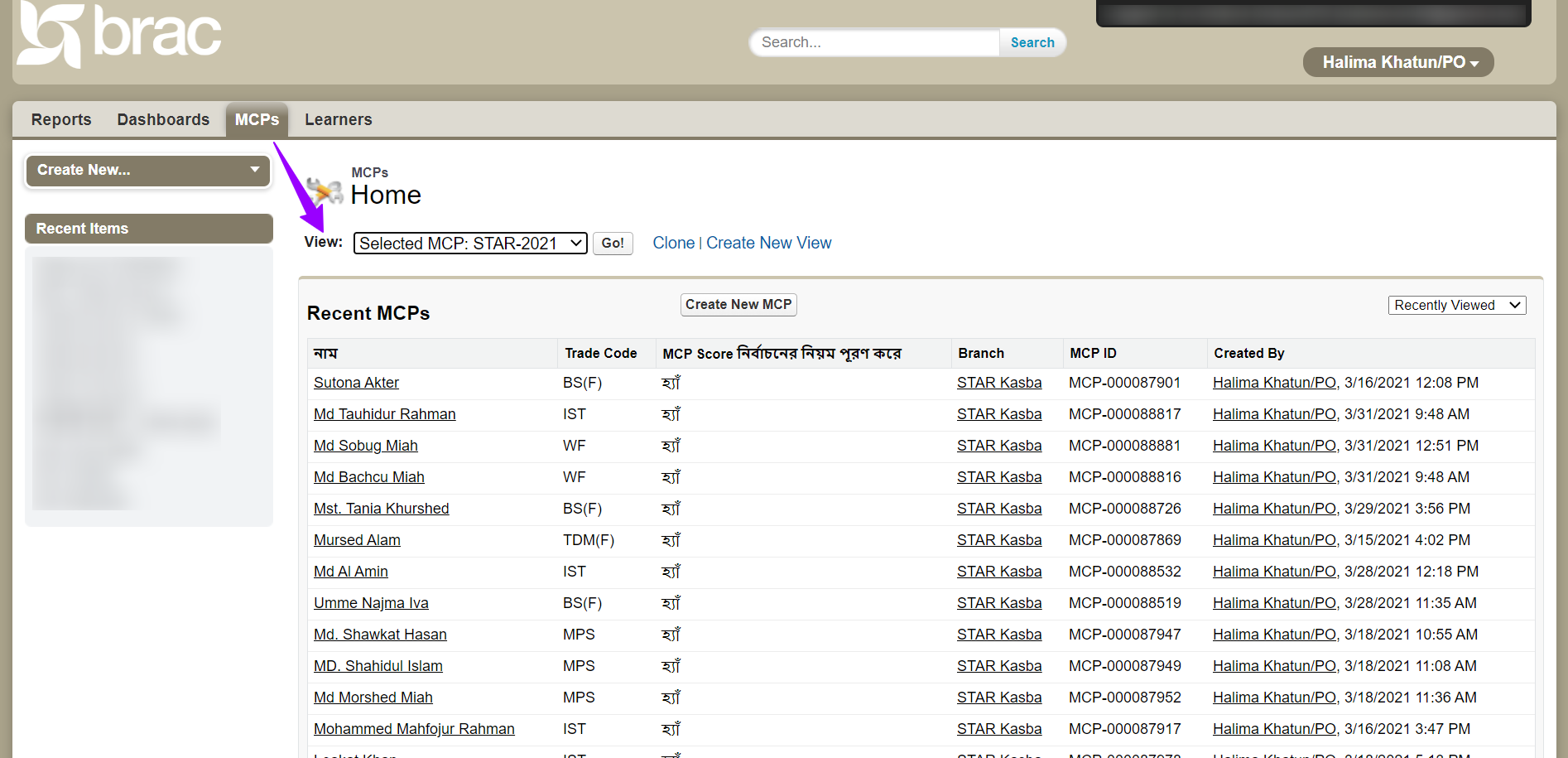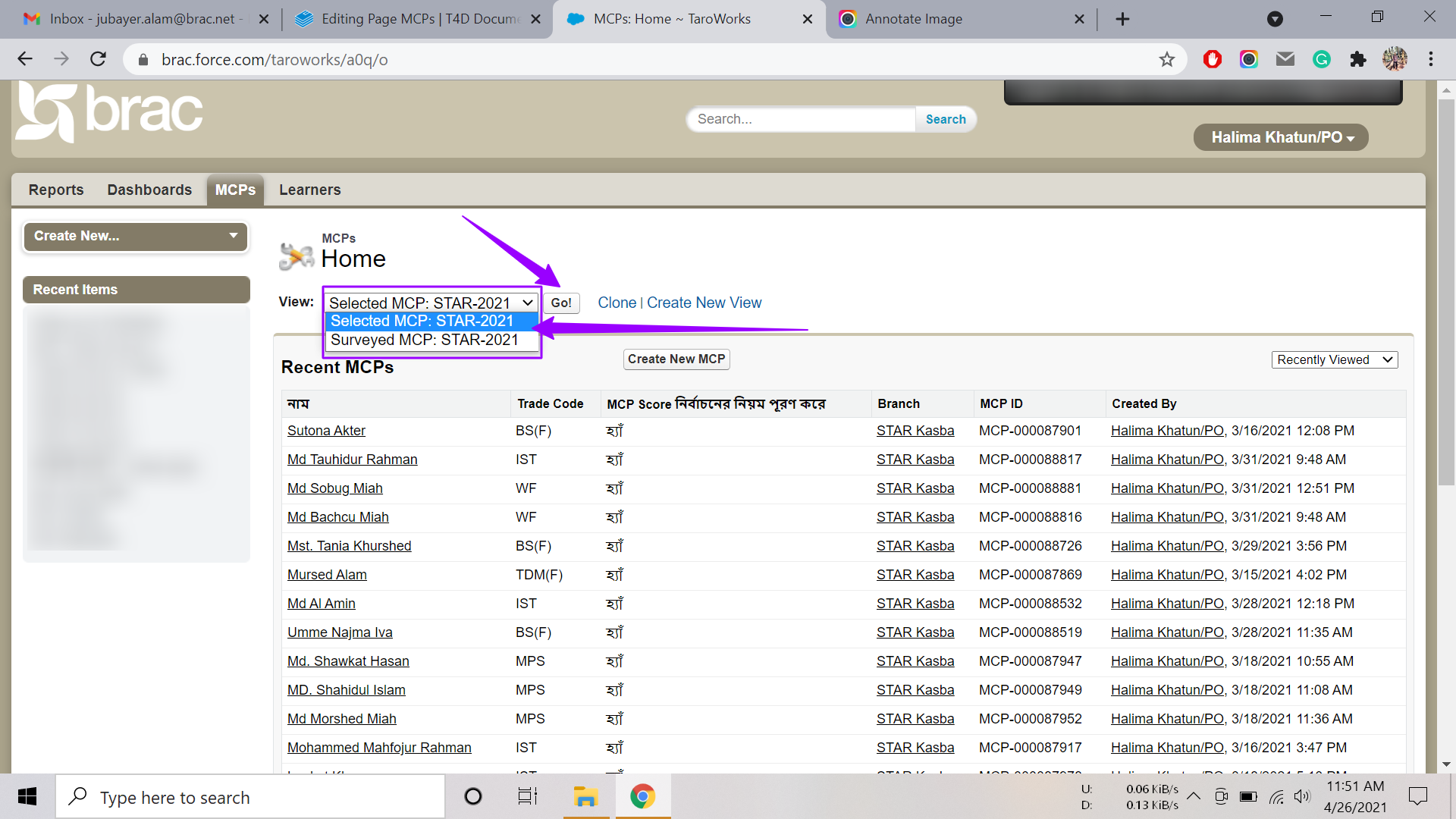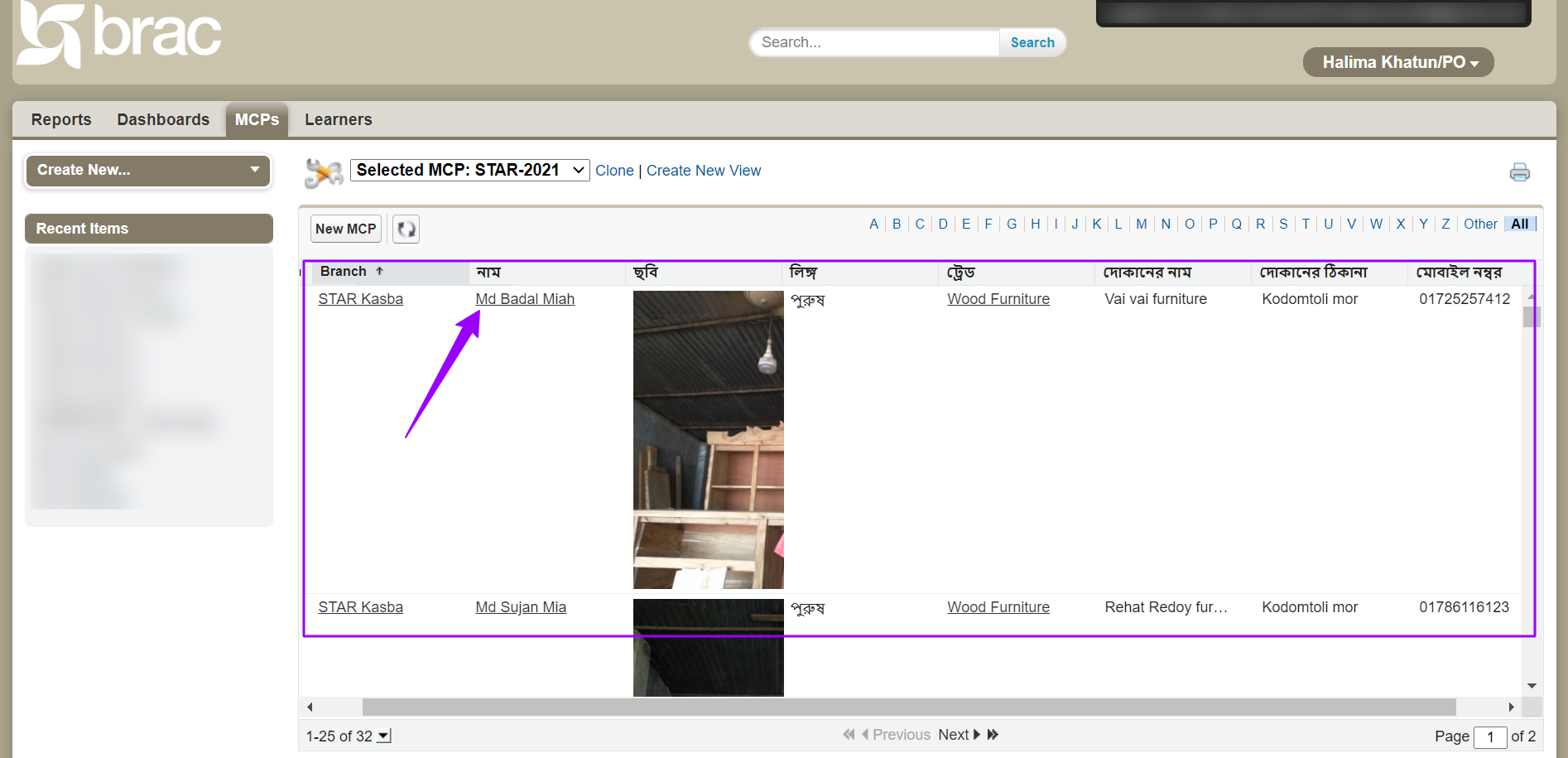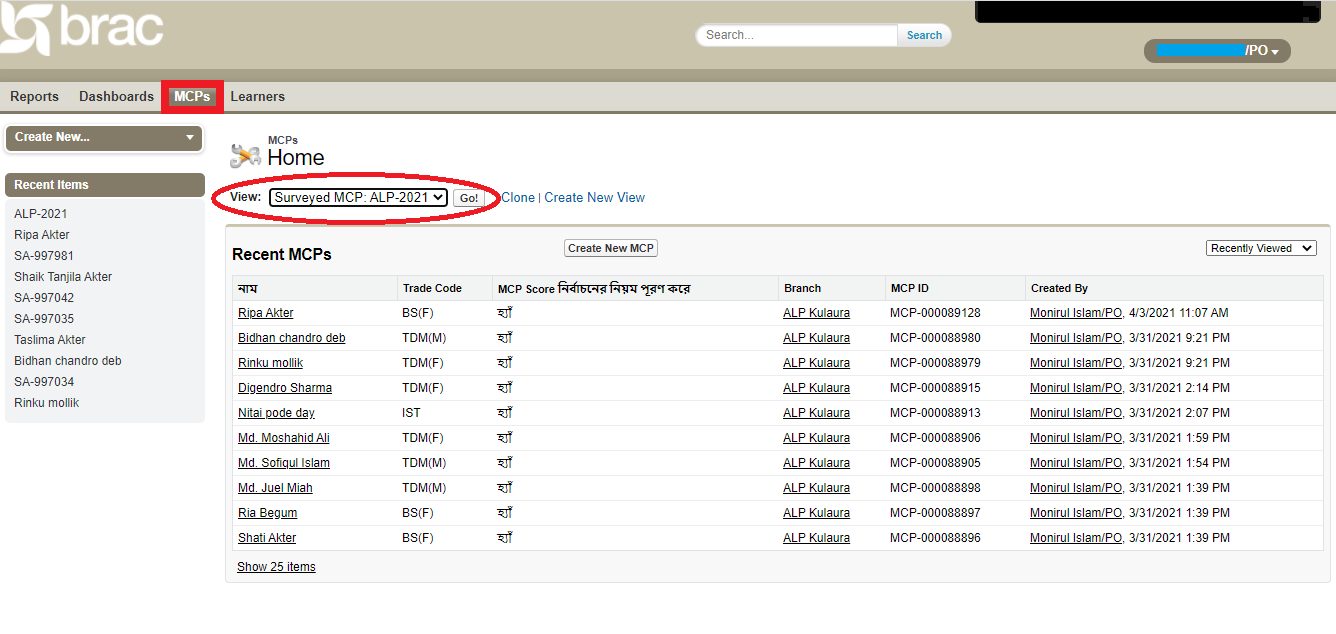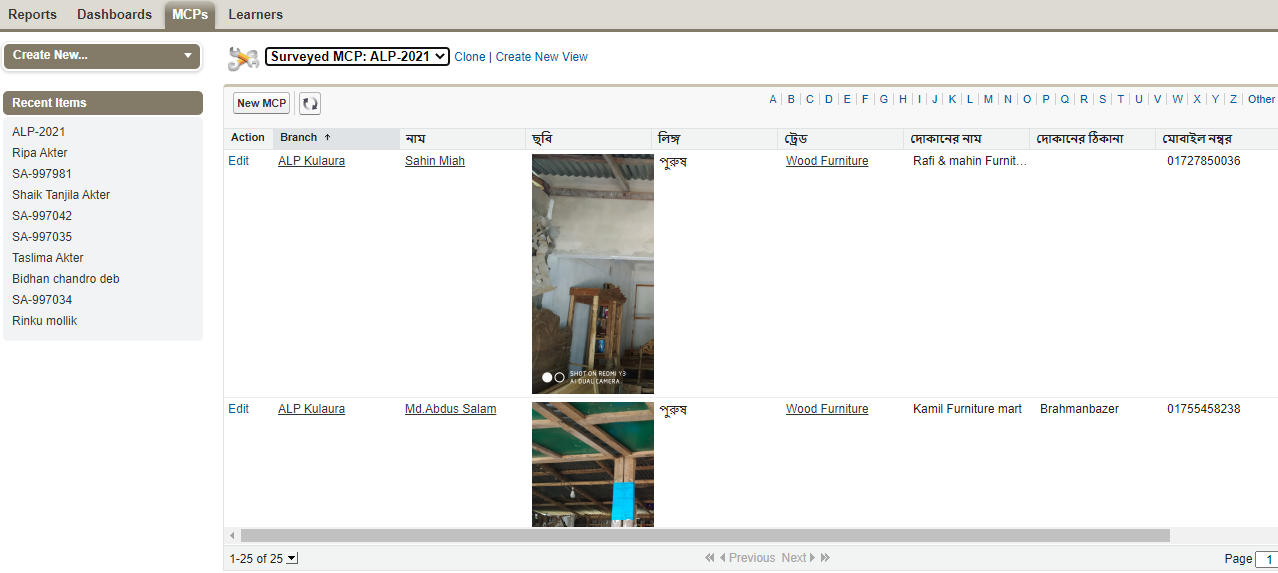MCPs & Learners
Salesforce এর Reports এবং Dashboards ছাড়াও MCPs এবং Learners নামের আরো দুইটি ট্যাব রয়েছে। এই চ্যাপ্টারে আমরা MCPs এবং Learners ট্যাব নিয়ে আলোচনা করবো।
MCPs ট্যাব মূলত PO/AO ভাই আপাদের এক্সেস থাকে। কেননা এই ট্যাবে কিছু ইন্সট্যান্ট ইনফর্মেশন দেয়া থাকে যা PO/AO ভাই আপাদের জন্য খুবই গুরুত্বপূর্ন। ইনফর্মেশন দুইটি হলো, সিলেক্টেড এমসিপি এবং সার্ভেইড এমসিপি। মূলত নির্ধারিত প্রজেক্টের মধ্যে কতজন এমসিপিকে সার্ভে করা MCPহয়েছে এবং কতজনকে সিলেকশন দেয়া হয়েছে তার কিছু গুরুতথ্বপূর্ন ডাটা পয়েন্ট নিয়েই মূলত এই ট্য এাবে যুক্সেসত করা থাকে। যদিও এই ধরনের ইনফর্মেশন নির্ধারিত প্রজেক্টের রিপোর্ট ফোল্ডারেও দেয়া রয়েছে, আমতবে দিনশেষে এই কাউন্টটা খুবই গুরুত্বপূর্ন হওয়ায় এই MCPs ট্যাবে এই দুইটি ইনফর্মেশন যুক্ত করা থাকে, যেনো খুবই সহজেই পাওয়া যায়। এই ইনফর্মেশন দেখার জন্য প্রথমে MCPs ট্যাবে ক্লিক করতে হবে। সেখান থেকে নিচের ছবির মত একটি অপশন View পাওয়া যাবে।
উপরের ছবিতে View অপশনের পাশেই ড্রপ ডাউন মেনু আকারে একটি অপশন দেখা যাচ্ছে। সেটির উপর ক্লিক করলে। যে দুইটি ইন্সট্যান্ট ইনফর্মেশন প্রয়োজন সে দুইটি ইন্সট্যান্ট ইনফর্মেশনের ভিউ ক্রিয়েট করা আছে। এখানে উদাহরণ হিসেবে স্টার প্রজেক্টের দুইটি ভিউ ক্রিয়েট করা। একটি হলো, Selected MCP : STAR-2021 এবং অন্যটি হলো Surveyed MCP : STAR-2021 এখন আমরা উদাহরণ হিসেবে Selected MCP : STAR-2021 এ ক্লিক করবো। এই ভিউতে ক্লিক করে পাশের Go! বাটনে ক্লিক করলেই আমরা স্টার ২০২১ প্রজেক্টের সার্ভে করা লার্নাদের মধ্যে যাদের সিলেকশন দেয়া হয়েছে তাদের ইনফর্মেশন দেখা যাবে।
নিচের ছবির টেবিলের দিকে লক্ষ্য করলেই তা দেখা যাচ্ছে এবং Selected MCP: STAR-2021 এ ক্লিক করে Go! ক্লিক করার পরই নিচের একটি টেবিল জেনারেট হয়েছে যেখানে কিছু ব্যাসিক তথ্য নিয়ে সিলেক্টেড এমসিপিদের তথ্য দেখানো হচ্ছে। এখন এখান থেকে কোনো এমসিপির নামের উপর ক্লিক করলে সেই এমসিপি সম্পর্কে আরো বিস্তারিত তথ্য জানা যাবে, যেমনটা আমরা রিপোর্ট অংশে দেখেছিলাম।
উপরের MCPs ট্যাবের মতই Learners ট্যাবটিও একই ভাবে কাজ করে। Learners ট্যাবের পুরো প্রসেসটি নিজে নিজে বুঝতে হলে উপরের পুরো লেখাটির যেখানে MCPs/MCP শব্দটি আছে সেখানে Learners/Learner শব্দটি ব্যবহার করি।ে নির্দজে নিজে চেষ্টা কোনোরেই সার্ভের তথ্য দেখতে View অপসনটি ব্যবহার করুন। কঠিন কিছুই মনে হবে না।